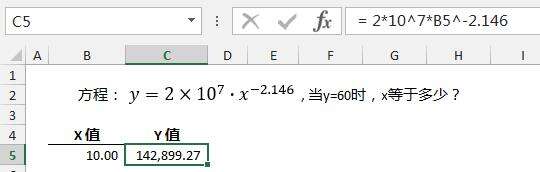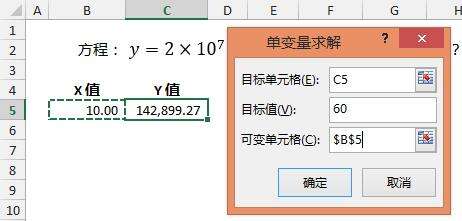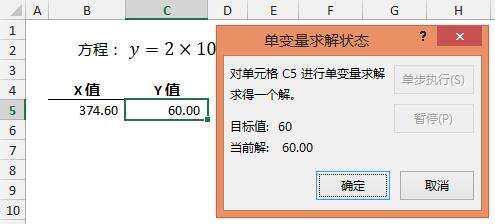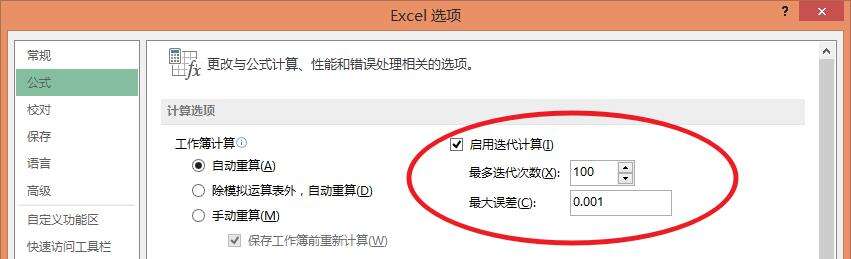Excel怎样解方程
办公教程导读
收集整理了【Excel怎样解方程】办公软件教程,小编现在分享给大家,供广大互联网技能从业者学习和参考。文章包含453字,纯文字阅读大概需要1分钟。
办公教程内容图文
给B5单元格赋于一个任意值,然后再C5单元格中输入公式。
>>>Step 2
接着我们就要用上神奇的单变量求解工具。
它在哪里呢?请看……
启用这个功能之后,你会看到一个对话框。
在这个对话框中,你需要将:
目标单元格 设为 C5
目标值 设为 60
可变单元格 设为 $B$5
再次点击确定,并等待一段时间后,Excel会得出这样的结果:
点击确定后,单元格结果被保留了下来。(当然,点击取消,可以让B5单元格恢复到默认值。)
若干提示
单变量求解,故名思议,只能解决一元未知量的问题。那多元未知量的问题呢?就请继续关注火箭君的后续文章吧!
由于答案可能带有小数,因此,你可以在 Excel选项 -> 公式 中,对计算的近似度以及迭代次数进行设置。